Or you want a quick look: Tìm để phát hiện virus
Máy tính của bạn bị nhiễm malware – phần mềm độc hại cho hệ thống. Giờ đây bạn muốn làm sạch nó và ngăn chặn các mối nguy hại đến máy tính, bảo mật và tống tiền. Sau đây là hướng dẫn thực hiện.
Một ngày, bạn nhận thấy rằng gần đây máy tính hoạt động hơi khác thường. Bạn có nghĩ nó chạy chậm lại một cách kỳ lạ? Hoặc các cửa sổ ứng dụng bật lên ngẫu nhiên cho dù bạn chẳng nhấp vào cái gì. Các tệp tin bị biến mất bất thường, bị đổi tên hoặc không truy cập được… Bất kỳ dấu hiệu gì, bạn đều có lý do nghi ngờ máy tính đã bị nhiễm một số loại malware và phải tiến hành xác định cũng như loại bỏ nó.
Tìm để phát hiện virus
Việc đầu tiên bạn muốn làm trước khi loại bỏ virus là kiểm tra xem máy có bị nhiễm virus không. Máy tính hoạt động khác lạ chưa chắc nó đã bị virus xâm nhập. Có thể bạn cài đặt quá nhiều ứng dụng khiến máy bị chậm; hoặc bạn cài đặt một ứng dụng nào đó mà có tính năng bật lên ngẫu nhiên…
Cách dễ nhất để xem máy tính có bị nhiễm virus không là quét bằng phần mềm diệt virus và phần mềm chống malware. Lưu ý, bạn phải quét bằng cả hai phần mềm này vì virus và malware là hai dạng khác nhau. Người dùng có thể tham khảo một số phần mềm diệt virus hiệu quả miễn phí như AVG Antivirus, Avast Free Antivirus, Kaspersky Anti-Virus, ClamWin Free Antivirus…
Và phần mềm chống malware như Malwarefox, Malwarebytes Anti-Malware, EMCO Malware Destroyer, IObit Malware Fighter…
Nếu vì bất kỳ lý do gì mà máy tính không cho phép cài đặt ứng dụng bảo mật thì đây là dấu hiệu rõ nhất cho thấy máy đã bị nhiễm virus. Hacker đã nghĩ đến điều này trước và tạo ra virus theo cách không cho phép người dùng cài đặt phần mềm anti-virus để loại bỏ. Lúc này, hãy khởi động lại máy và chọn chế độ “Safe Mode with Networking” và xem bạn có thể cài đặt phần mềm antivirus được hay không.
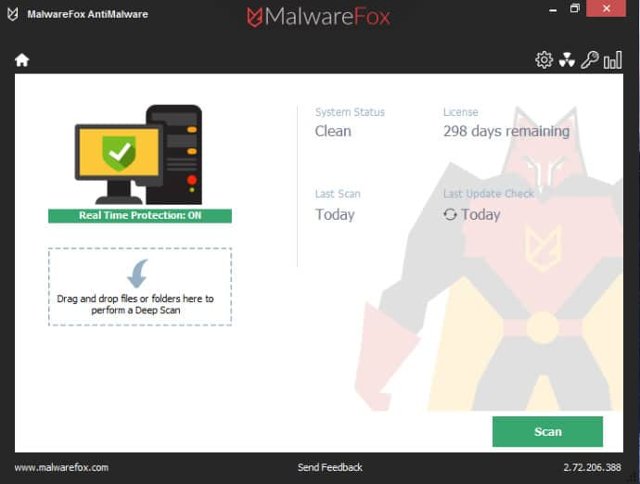
Và giờ là lúc bạn nên nghĩ đến việc cài đặt hai chương trình bảo mật là diệt virus và chống malware ngay lập tức lên máy. Nhiều người cho rằng không nên cài hai phần mềm bảo mật lên một máy vì chúng sẽ can thiệp vào nhau và làm chậm máy tính. Điều này chỉ đúng nếu bạn cài đồng thời hai chương trình Antivirus hoặc hai chương trình Anti-Malware. Nếu cài một phần mềm Antivirus và một phần mềm anti-malware thì không vấn đề gì. Lý do là malware và virus là hai loại khác nhau.
Sau khi đã cài đặt cả hai, hãy quét máy tính. Tuy nhiên, hãy quét bằng từng phần mềm một. Nếu cả hai phần mềm bảo mật quét cùng lúc, nó có thể gây nhiễu.
Nếu có virus xâm nhập vào máy tính, ít nhất một trong hai phần mềm bảo mật sẽ phát hiện ra nó. Nếu cả hai đều không tìm thấy virus nhưng bạn vẫn nghĩ có vấn đề, hãy mở trình quản lý tác vụ và xem có ứng dụng nào chiếm quá nhiều CPU. Nếu tìm thấy một ứng dụng nào đó, hãy xem cách ứng dụng hoạt động. Tốt nhất là loại bỏ nó khỏi máy tính càng sớm càng tốt.
Trong trường hợp phát hiện có virus hoặc malware thì làm các bước tiếp theo.
Cách làm sạch máy tính bị nhiễm malware
Hầu hết các phần mềm bảo mật đều có chức năng diệt virus và loại bỏ malware. Một số được cung cấp miễn phí còn số khác thì bắt bạn trả tiền mới có thể làm sạch. Còn gì dễ dàng hơn là tận dụng luôn chức năng của các phần mềm đó?
Đối với phần mềm PUP
Trong một vài trường hợp, ứng dụng chống malware của bạn sẽ báo phát hiện PUP. Về mặt kỹ thuật, PUP không được xem là virus nhưng nó cũng có thể tàn phá hệ thống máy tính và mang lại ít nhiều phiền toái.
PUP cho phép chương trình không mong muốn, ví dụ như phần mềm quảng cáo, được cài đặt vào máy mà không có sự cho phép của bạn và thường bật các cửa sổ lên màn hình ngẫu nhiên.
Hãy tận dụng luôn tính năng quét và diệt ở hai phần mềm bảo mật bạn cài để loại bỏ. Nếu không thể loại bỏ mối đe dọa thì khởi động lại vào chế độ an toàn (Safe Mode) và lặp lại hành động để làm sạch chúng khỏi máy tính. Ở chế độ an toàn, chỉ những ứng dụng cần thiết mới được khởi động.
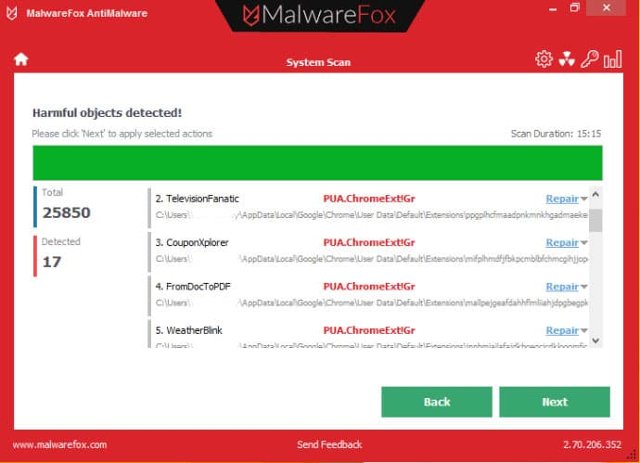
Khắc phục hậu quả của virus để lại
Trong một số trường hợp, ngay cả khi bạn loại bỏ virus khỏi máy, thiệt hại mà nó gây ra sẽ vẫn còn. Vì vậy, đối với một số virus, chỉ đơn giản loại bỏ chúng là chưa đủ. Ví dụ đối với virus tống tiền ransomware, chúng sẽ mã hóa các tệp của bạn và kể cả khi đã xóa chúng khỏi máy, tệp của bạn vẫn bị mã hóa.
Vì vậy, điều đầu tiên là kiểm tra sao lưu và khôi phục lại dữ liệu. Nếu tất cả mọi thứ đã bị xóa, hãy tìm kiếm cách khôi phục dữ liệu trên Google hoặc tham khảo 2 bài viết sau:
- Các phần mềm phục hồi dữ liệu máy tính tốt nhất
- Khôi phục dữ liệu đã xóa hoặc bị format
Bảo vệ PC

Mọi người vẫn thường nói “Phòng bệnh hơn chữa bệnh”. Bảo vệ PC cũng thế. Tốt hơn hết, bạn nên tạo “hàng phòng thủ” chặn lây nhiễm virus cho PC, thay vì đợi nó bị lây nhiễm rồi mới tìm cách xóa bỏ. Tùy thuộc vào loại virus, thiệt hại mà chúng gây ra có thể trở thành nỗi đau lớn cho bạn. Vì thế, cách tốt nhất để giữ an toàn và tránh tối đa thiệt hại sử dụng phần mềm diệt virus và malware có bảo vệ tại thời gian thực. Đảm bảo, chúng có tính năng quét vi rút thường xuyên hoặc lập lịch scan hàng ngày/hàng tuần và chắc chắn bạn không bị lây nhiễm bất cứ thứ gì ở thời điểm đó.
Sau khi hoàn thành các bước kể trên, bạn chỉ cần nhớ một điều nữa là cẩn thận với mọi liên kết lạ, nhất là trong email spam.
Loại bỏ virus khỏi máy Mac
Nhiều người dùng Mac tin rằng máy tính của Apple không thể bị nhiễm virus. Đáng tiếc, quan niệm đó hoàn toàn sai lầm. Dù virus ít nhắm vào máy Mac hơn so với Windows nhưng malware trên macOS vẫn tồn tại.
Một số kẻ xấu đã thiết kế virus dưới dạng phần mềm bảo mật để đánh lừa người dùng. Nếu không may tải phải chúng, MacBook của bạn vẫn có thể bị lây nhiễm. Ví dụ, 3 mẫu virus trên máy Mac được phát hiện là MacDefender, MacProtector và MacSecurity.

Dưới đây là cách xóa virus trên máy Mac:
- Thoát ứng dụng và phần mềm bị ảnh hưởng.
- Tới Activity monitor và tìm kiếm virus Mac, ví dụ: MacDefender, MacSecurity, Mac Protector…
- Nếu thấy một trong số những virus trên, click Quit process trước khi thoát Activity monitor.
- Tiếp theo, tới thư mục Applications và tải file về thùng rác – Trash.
- Nhớ làm trống thư mục Trash sau đó để xóa virus vĩnh viễn khỏi máy tính.
- Giờ đảm bảo bạn đã cập nhật phần mềm & ứng dụng lên bản mới nhất để được vá các lỗ hổng an ninh tồn tại trên hệ thống.
Hãy tìm kiếm đúng tên loại virus cần được điều trị đặc biệt. Đây chỉ là hướng dẫn dễ hiểu và khái quát nhất về cách loại bỏ phần mềm độc hại khỏi hệ thống Windows.
Máy tính của bạn bị nhiễm malware – phần mềm độc hại cho hệ thống. Giờ đây bạn muốn làm sạch nó và ngăn chặn các mối nguy hại đến máy tính, bảo mật và tống tiền. Sau đây là hướng dẫn thực hiện.
Một ngày, bạn nhận thấy rằng gần đây máy tính hoạt động hơi khác thường. Bạn có nghĩ nó chạy chậm lại một cách kỳ lạ? Hoặc các cửa sổ ứng dụng bật lên ngẫu nhiên cho dù bạn chẳng nhấp vào cái gì. Các tệp tin bị biến mất bất thường, bị đổi tên hoặc không truy cập được… Bất kỳ dấu hiệu gì, bạn đều có lý do nghi ngờ máy tính đã bị nhiễm một số loại malware và phải tiến hành xác định cũng như loại bỏ nó.
Tìm để phát hiện virus
Việc đầu tiên bạn muốn làm trước khi loại bỏ virus là kiểm tra xem máy có bị nhiễm virus không. Máy tính hoạt động khác lạ chưa chắc nó đã bị virus xâm nhập. Có thể bạn cài đặt quá nhiều ứng dụng khiến máy bị chậm; hoặc bạn cài đặt một ứng dụng nào đó mà có tính năng bật lên ngẫu nhiên…
Cách dễ nhất để xem máy tính có bị nhiễm virus không là quét bằng phần mềm diệt virus và phần mềm chống malware. Lưu ý, bạn phải quét bằng cả hai phần mềm này vì virus và malware là hai dạng khác nhau. Người dùng có thể tham khảo một số phần mềm diệt virus hiệu quả miễn phí như AVG Antivirus, Avast Free Antivirus, Kaspersky Anti-Virus, ClamWin Free Antivirus…
Và phần mềm chống malware như Malwarefox, Malwarebytes Anti-Malware, EMCO Malware Destroyer, IObit Malware Fighter…
Nếu vì bất kỳ lý do gì mà máy tính không cho phép cài đặt ứng dụng bảo mật thì đây là dấu hiệu rõ nhất cho thấy máy đã bị nhiễm virus. Hacker đã nghĩ đến điều này trước và tạo ra virus theo cách không cho phép người dùng cài đặt phần mềm anti-virus để loại bỏ. Lúc này, hãy khởi động lại máy và chọn chế độ “Safe Mode with Networking” và xem bạn có thể cài đặt phần mềm antivirus được hay không.
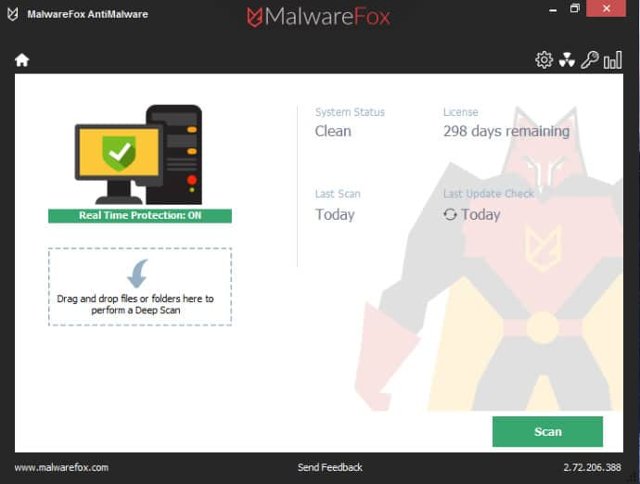
Và giờ là lúc bạn nên nghĩ đến việc cài đặt hai chương trình bảo mật là diệt virus và chống malware ngay lập tức lên máy. Nhiều người cho rằng không nên cài hai phần mềm bảo mật lên một máy vì chúng sẽ can thiệp vào nhau và làm chậm máy tính. Điều này chỉ đúng nếu bạn cài đồng thời hai chương trình Antivirus hoặc hai chương trình Anti-Malware. Nếu cài một phần mềm Antivirus và một phần mềm anti-malware thì không vấn đề gì. Lý do là malware và virus là hai loại khác nhau.
Sau khi đã cài đặt cả hai, hãy quét máy tính. Tuy nhiên, hãy quét bằng từng phần mềm một. Nếu cả hai phần mềm bảo mật quét cùng lúc, nó có thể gây nhiễu.
Nếu có virus xâm nhập vào máy tính, ít nhất một trong hai phần mềm bảo mật sẽ phát hiện ra nó. Nếu cả hai đều không tìm thấy virus nhưng bạn vẫn nghĩ có vấn đề, hãy mở trình quản lý tác vụ và xem có ứng dụng nào chiếm quá nhiều CPU. Nếu tìm thấy một ứng dụng nào đó, hãy xem cách ứng dụng hoạt động. Tốt nhất là loại bỏ nó khỏi máy tính càng sớm càng tốt.
Trong trường hợp phát hiện có virus hoặc malware thì làm các bước tiếp theo.
Cách làm sạch máy tính bị nhiễm malware
Hầu hết các phần mềm bảo mật đều có chức năng diệt virus và loại bỏ malware. Một số được cung cấp miễn phí còn số khác thì bắt bạn trả tiền mới có thể làm sạch. Còn gì dễ dàng hơn là tận dụng luôn chức năng của các phần mềm đó?
Đối với phần mềm PUP
Trong một vài trường hợp, ứng dụng chống malware của bạn sẽ báo phát hiện PUP. Về mặt kỹ thuật, PUP không được xem là virus nhưng nó cũng có thể tàn phá hệ thống máy tính và mang lại ít nhiều phiền toái.
PUP cho phép chương trình không mong muốn, ví dụ như phần mềm quảng cáo, được cài đặt vào máy mà không có sự cho phép của bạn và thường bật các cửa sổ lên màn hình ngẫu nhiên.
Hãy tận dụng luôn tính năng quét và diệt ở hai phần mềm bảo mật bạn cài để loại bỏ. Nếu không thể loại bỏ mối đe dọa thì khởi động lại vào chế độ an toàn (Safe Mode) và lặp lại hành động để làm sạch chúng khỏi máy tính. Ở chế độ an toàn, chỉ những ứng dụng cần thiết mới được khởi động.
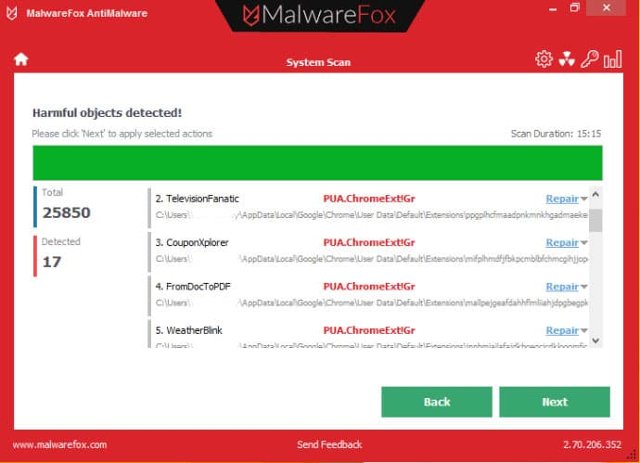
Khắc phục hậu quả của virus để lại
Trong một số trường hợp, ngay cả khi bạn loại bỏ virus khỏi máy, thiệt hại mà nó gây ra sẽ vẫn còn. Vì vậy, đối với một số virus, chỉ đơn giản loại bỏ chúng là chưa đủ. Ví dụ đối với virus tống tiền ransomware, chúng sẽ mã hóa các tệp của bạn và kể cả khi đã xóa chúng khỏi máy, tệp của bạn vẫn bị mã hóa.
Vì vậy, điều đầu tiên là kiểm tra sao lưu và khôi phục lại dữ liệu. Nếu tất cả mọi thứ đã bị xóa, hãy tìm kiếm cách khôi phục dữ liệu trên Google hoặc tham khảo 2 bài viết sau:
- Các phần mềm phục hồi dữ liệu máy tính tốt nhất
- Khôi phục dữ liệu đã xóa hoặc bị format
Bảo vệ PC

Mọi người vẫn thường nói “Phòng bệnh hơn chữa bệnh”. Bảo vệ PC cũng thế. Tốt hơn hết, bạn nên tạo “hàng phòng thủ” chặn lây nhiễm virus cho PC, thay vì đợi nó bị lây nhiễm rồi mới tìm cách xóa bỏ. Tùy thuộc vào loại virus, thiệt hại mà chúng gây ra có thể trở thành nỗi đau lớn cho bạn. Vì thế, cách tốt nhất để giữ an toàn và tránh tối đa thiệt hại sử dụng phần mềm diệt virus và malware có bảo vệ tại thời gian thực. Đảm bảo, chúng có tính năng quét vi rút thường xuyên hoặc lập lịch scan hàng ngày/hàng tuần và chắc chắn bạn không bị lây nhiễm bất cứ thứ gì ở thời điểm đó.
Sau khi hoàn thành các bước kể trên, bạn chỉ cần nhớ một điều nữa là cẩn thận với mọi liên kết lạ, nhất là trong email spam.
Loại bỏ virus khỏi máy Mac
Nhiều người dùng Mac tin rằng máy tính của Apple không thể bị nhiễm virus. Đáng tiếc, quan niệm đó hoàn toàn sai lầm. Dù virus ít nhắm vào máy Mac hơn so với Windows nhưng malware trên macOS vẫn tồn tại.
Một số kẻ xấu đã thiết kế virus dưới dạng phần mềm bảo mật để đánh lừa người dùng. Nếu không may tải phải chúng, MacBook của bạn vẫn có thể bị lây nhiễm. Ví dụ, 3 mẫu virus trên máy Mac được phát hiện là MacDefender, MacProtector và MacSecurity.

Dưới đây là cách xóa virus trên máy Mac:
- Thoát ứng dụng và phần mềm bị ảnh hưởng.
- Tới Activity monitor và tìm kiếm virus Mac, ví dụ: MacDefender, MacSecurity, Mac Protector…
- Nếu thấy một trong số những virus trên, click Quit process trước khi thoát Activity monitor.
- Tiếp theo, tới thư mục Applications và tải file về thùng rác – Trash.
- Nhớ làm trống thư mục Trash sau đó để xóa virus vĩnh viễn khỏi máy tính.
- Giờ đảm bảo bạn đã cập nhật phần mềm & ứng dụng lên bản mới nhất để được vá các lỗ hổng an ninh tồn tại trên hệ thống.
Hãy tìm kiếm đúng tên loại virus cần được điều trị đặc biệt. Đây chỉ là hướng dẫn dễ hiểu và khái quát nhất về cách loại bỏ phần mềm độc hại khỏi hệ thống Windows.